sublime text处理csv数据的独特优势在于其文本原生性和高度可定制化,它轻量快速,适合处理大型文件,并通过csv插件(如csv lint)实现智能编辑与校验。①启动速度快,资源占用低,处理几十万行数据更高效;②支持多种分隔符自动识别,可视化编辑提升效率;③强大的多光标和正则功能,便于批量修改与数据清洗;④纯文本特性便于集成版本控制,方便团队协作与变更追踪。
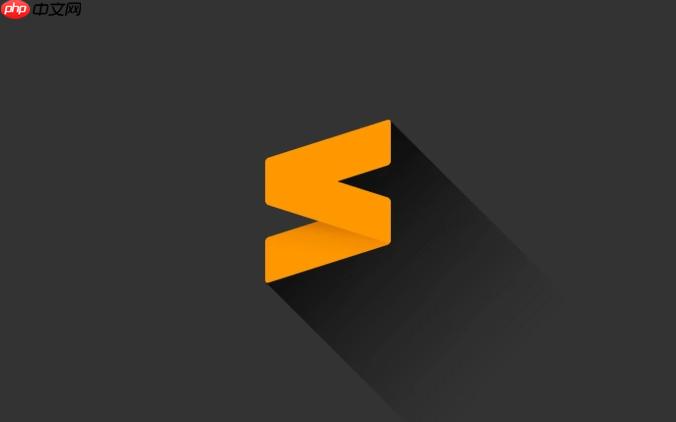
sublime Text配合专门的CSV插件,确实能将我们处理结构化数据的效率提升一大截,尤其是在需要快速识别不同分隔符、进行批量编辑以及灵活导出数据时,它提供了一种既高效又相对轻量级的解决方案。
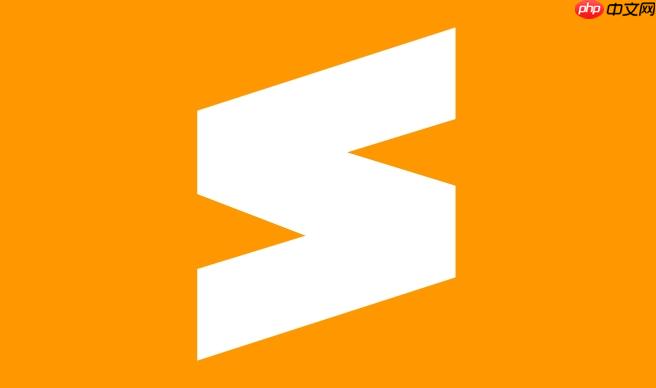
说起来,用sublime text来搞定CSV数据,对我而言,简直是种解脱。那种在excel里拖来拖去,或者面对一堆逗号、分号、制表符混杂的文本时,那种无力感,相信不少人都深有体会。而Sublime Text加上合适的CSV插件(我个人偏爱CSV Lint,因为它在可视化和错误提示方面做得相当到位),一下子就把这些痛点给解决了。
核心流程其实不复杂: 你得通过Package Control把CSV Lint(或者你喜欢的其他CSV插件,比如table Editor也挺不错)装上。这就像是给你的Sublime Text装上了“数据透视眼”。装好后,打开任何一个csv文件,插件通常会自动检测分隔符,并以表格的形式帮你把数据呈现出来。这简直是魔法,原本密密麻麻的文本瞬间变得井井有条。
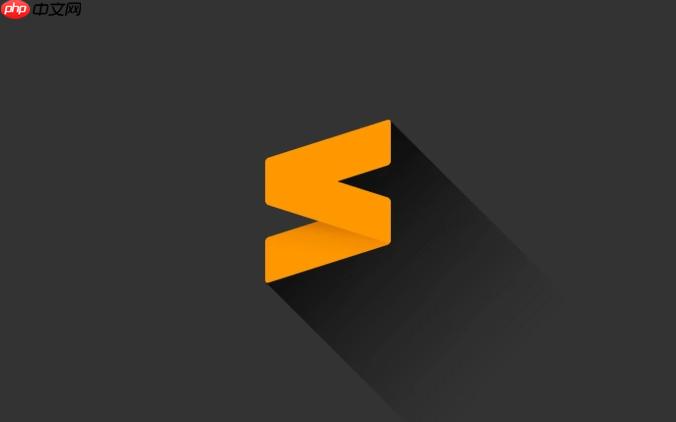
编辑数据时,你不再是面对纯文本的字符流,而是像在电子表格里一样,可以清晰地看到每一列、每一行。你可以直接在单元格里修改内容,甚至进行列的增删、排序。我最喜欢的是它能自动识别各种奇奇怪怪的分隔符,比如管道符|或者分号;,这在处理一些非标准数据源时尤其有用。
当数据处理完毕,导出也非常直接。插件通常会提供“保存为CSV”或者“导出为特定分隔符CSV”的选项。这比手动调整文本再保存,不知道省了多少心。有时候,我甚至会利用它把一些看似杂乱的日志文件,通过简单的正则匹配,转换成CSV格式,再用插件进行整理,效率高得吓人。
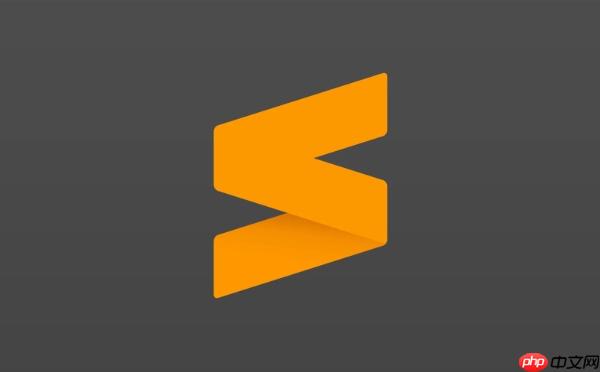
Sublime Text在处理CSV数据时有哪些独特优势?
为什么偏偏是Sublime Text?这问题问得好。市面上处理CSV的工具多了去了,Excel、Google Sheets、各种专门的数据编辑器。但我发现,Sublime Text的独特魅力在于它的“文本原生性”和“极度可定制化”。
它轻巧、启动快。你不会像打开一个臃肿的电子表格软件那样,需要漫长的等待。对于那些动辄几十万、上百万行的CSV文件,Sublime Text的处理速度明显更快,因为它本质上还是一个文本编辑器,不像电子表格那样需要加载复杂的计算引擎和渲染机制。
插件生态系统简直是宝藏。CSV Lint这样的插件,它不仅仅是把文本变成表格,更重要的是,它理解CSV的结构,能帮你高亮显示不规范的单元格,甚至提供一些简单的校验功能。这种“智能文本编辑”是传统电子表格无法比拟的。你可以用Sublime Text强大的多光标编辑功能,配合插件,实现一些非常精细的批量修改,这是电子表格里通过公式或者VBA才能勉强实现的功能,但在Sublime里,可能几个快捷键就搞定了。
再者,它的版本控制友好度。CSV文件本质上是纯文本,这意味着你可以轻松地将其纳入git等版本控制系统。每次修改都能清晰地看到diff,这对于团队协作或者追溯数据变更历史来说,是极其重要的。电子表格文件就没那么友好了,diff出来通常是一堆乱码。
所以,Sublime Text处理CSV,不是因为它比Excel功能更强大(它当然没有Excel的计算能力),而是因为它提供了一种更“程序员友好”、更“文本化”、更“高效批量处理”的思路。
如何高效利用Sublime Text的CSV插件进行数据清洗与转换?
高效利用,关键在于理解插件的核心功能并与Sublime Text自身的强大特性结合。我通常会这样操作:
-
快速预览与分隔符识别: 拿到一个CSV文件,首先用Sublime Text打开。如果插件没自动识别,我会尝试手动指定分隔符(通常在命令面板里输入CSV Lint: Set Delimiter)。这一步是基础,确保数据以正确的表格形式展现。有时候,数据源会非常“脏”,比如同一个文件里混用逗号和分号,这时就需要一些技巧,比如先用Sublime的查找替换功能,把不统一的分隔符统一一下,再让插件识别。
-
可视化编辑与列操作: 插件将CSV渲染成表格模式后,你可以像在电子表格里一样进行编辑。点击列头可以进行排序,右键可以删除列、移动列。但真正高效的地方在于,你可以结合Sublime的多光标功能。比如,我想给某一列的所有数据都加上一个前缀或后缀,我会先用插件把数据对齐,然后利用多光标在对应的列上同时编辑。这比在Excel里拉公式或者VBA快多了。
-
数据清洗与校验: CSV Lint的一个亮点是它能高亮显示格式不规范的单元格,比如引号没有闭合、列数不匹配等。这对于数据清洗来说是金子般的提示。我经常会根据这些高亮,直接定位到问题行,然后手动修正。对于更复杂的清洗,比如去除空格、统一大小写,我更倾向于利用Sublime Text的正则表达式查找替换功能,这比在表格里一个个修改效率高得多。
-
数据转换与导出: 当数据整理完毕,需要转换格式或者导出时,插件的导出功能就派上用场了。你可以选择导出为不同分隔符的CSV,或者仅仅是重新保存。对我来说,最常用的场景是把一个用分号分隔的CSV,转换成逗号分隔的,或者反过来。有时候,我甚至会利用它把一些结构化的文本数据,快速转换成json格式(虽然这需要一些额外的脚本或插件,但CSV插件是第一步)。
总的来说,高效利用就是把插件的“表格化”能力和Sublime Text作为“高级文本编辑器”的强大功能(如多光标、正则、宏)结合起来,取长补短。
处理大型CSV文件时,Sublime Text与CSV插件的性能表现与优化策略
处理大型CSV文件,这确实是个挑战。当文件达到几十MB甚至上GB的时候,即使是Sublime Text这样的轻量级编辑器,也会遇到性能瓶颈。我个人就遇到过打开一个几百万行的CSV文件,Sublime Text直接卡死的情况。但并非无解,关键在于理解它的工作原理和一些优化策略。
首先,性能表现:Sublime Text在打开大型文本文件方面,确实比传统电子表格软件快得多。它采用的是惰性加载(lazy loading),不会一次性将所有内容加载到内存中,这使得它在处理大文件时显得更为从容。然而,当CSV插件试图将整个文件解析并渲染成表格视图时,如果文件实在太大,解析过程本身就会非常耗时,甚至可能导致内存溢出或程序崩溃。CSV Lint在处理几十万行的数据时通常表现不错,但上百万行就得看机器配置和文件复杂性了。
优化策略:
-
分块处理(Chunking):对于特别巨大的文件,最直接的办法是不要一次性打开。你可以先用命令行工具(如head、tail、split)将大文件分割成若干个小文件,每次只在Sublime Text中打开和处理一个块。虽然这听起来有点“笨”,但在处理TB级别数据时,这是最稳妥的办法。
-
禁用自动解析/预览:有些CSV插件默认会尝试自动解析和渲染。对于超大文件,可以尝试在插件设置中关闭这些自动行为,只在需要时手动触发解析。这样,Sublime Text就只是一个纯文本编辑器,速度会快很多,你可以在纯文本模式下进行查找替换等操作,只在需要表格视图时才激活插件功能。
-
增加Sublime Text的内存限制(如果适用):虽然Sublime Text是轻量级的,但如果你的机器内存充裕,可以尝试调整其内部的一些缓存设置,或者确保没有其他大量占用内存的插件在后台运行。但这通常不是根本解决办法。
-
利用命令行工具辅助:对于一些简单的清洗任务,比如删除某一列、筛选特定行,我更倾向于先在命令行(如使用awk、sed、grep)进行预处理,将文件缩小到Sublime Text可以轻松处理的范围,然后再进行精细化编辑。这就像是“粗加工”和“精加工”的结合。
-
编码问题:大型CSV文件经常伴随着编码问题。如果文件编码不正确,插件可能无法正确解析,甚至导致乱码。确保文件以UTF-8编码打开和保存,通常能避免很多不必要的麻烦。Sublime Text在状态栏会显示当前文件的编码,可以手动切换。
总的来说,Sublime Text和CSV插件在处理中等规模(几十万行)的CSV文件时表现出色,但在面对超大型文件时,需要结合外部工具和更策略性的处理方法。它不是万能的,但作为“瑞士军刀”般的存在,它在很多场景下能提供无与伦比的便利。


















